Kompletny przewodnik dotyczący przywracania starego systemu Windows 10
Adela D. Louie, Ostatnia aktualizacja: May 7, 2021
Chcę wiedzieć, jak możesz przywrócić stary system Windows 10? Jeśli tak, to ten artykuł jest dla Ciebie. W tym poście pokażemy Ci proste sposoby przywracania usuniętych plików z Windows.old na komputerze z systemem Windows 10.
Zaktualizowanie pliku Komputer z systemem Windows 10. A najlepsze jest to, że możesz zaktualizować system Windows 10 bez utraty żadnych plików. Jednak w przypadku niektórych osób, które próbowały zaktualizować system Windows 10, w pewnym stopniu utraciły niektóre pliki w trakcie i po zakończeniu procesu. Oto artykuł na temat naprawić aktualizację systemu Windows 10 wyczyścił mój dysk twardy, które można również wykorzystać jako odniesienie.
Jeśli więc nie możesz znaleźć określonego pliku i nie możesz go znaleźć po zaktualizowaniu komputera z systemem Windows 10, konieczne będzie przywrócenie plików.
Dzieje się tutaj tak, że te pliki, które utraciłeś po aktualizacji, faktycznie trafiły do twojego systemu Windows. stary folder. Z tego powodu pokażemy Ci szybki i prosty sposób przywrócenia ich z powrotem na komputer.
Część 1. Przywróć stary system Windows 10: Dowiedz się więcej o starym folderze systemu WindowsCzęść 2. Najlepszy sposób na przywrócenie starych plików systemu Windows 10 z systemu Windows Odzyskiwanie danych FoneDogCzęść 3. Inne sposoby przywracania usuniętych plików starego systemu Windows 10Część 4. Usuń Windows Old Windows 10 po zakończeniu aktualizacji
Część 1. Przywróć stary system Windows 10: Dowiedz się więcej o starym folderze systemu Windows
Chodzi o to, że po zaktualizowaniu komputera z systemem Windows 10, który pochodzi z dowolnego typu starszej wersji, tworzony jest nowy folder, który nosi nazwę folderu Windows.old. Dzieje się tak, ponieważ jest to miejsce, w którym przechowywane są wszystkie dane ze starej wersji przed aktualizacją. Jeśli więc nie podoba ci się wygląd nowej wersji, możesz łatwo przywrócić starą wersję komputera z systemem Windows.
W większości przypadków ten folder zawiera pliki systemowe. Ale w przypadku utraty niektórych plików po aktualizacji komputera z systemem Windows 10 możesz po prostu sprawdzić folder Windows.old, aby sprawdzić, czy te pliki tam są.
Ale musisz wiedzieć jeszcze jedną rzecz o folderze Windows.old. I to jest fakt, że ten folder nie pozostanie na twoim komputerze z systemem Windows przez bardzo długi czas. Dzieje się tak, ponieważ zajmuje również miejsce w systemie. A oto trzy główne scenariusze, które możesz napotkać.
- Jeśli jesteś dobry z nową wersją, którą właśnie zaktualizowałeś i nie przywrócisz starej w ciągu 30 dni, zostanie ona automatycznie usunięta z twojego komputera.
- Jeśli chcesz obniżyć wersję, podczas procesu instalacji użyje folderu, aby ponownie zainstalować starszą wersję.
- Jeśli zauważyłeś brakujące pliki, możesz po prostu znaleźć żądane pliki i przywrócić system Windows Old Windows 10 tuż przed całkowitym zniknięciem go z komputera.
Część 2. Najlepszy sposób na przywrócenie starych plików systemu Windows 10 z systemu Windows Odzyskiwanie danych FoneDog
Jednym z najlepszych sposobów przywrócenia starych plików systemu Windows 10 jest użycie aplikacji innej firmy. A jeśli chodzi o odzyskiwanie utraconych plików z komputera, rozszerzenie Odzyskiwanie danych FoneDog jest najlepszy i najczęściej polecany przez wielu użytkowników.
FoneDog Data Recovery to narzędzie do odzyskiwania danych, które pozwoli Ci przywrócić wszelkie pliki utracone z komputera, takie jak filmy, e-maile, audio, obrazy, dokumenty i wiele więcej. Poza tym możesz także odzyskać utracone pliki z dowolnego urządzenia zewnętrznego, takiego jak karta pamięci, dyski twarde, dyski flash, a nawet z komputera Mac. Do artykułu na temat odzyskać usunięte pliki z dysku flash USB, Kliknij, aby zobaczyć.
To narzędzie jest również bardzo łatwe w użyciu i aby to pokazać, oto krótki przewodnik, który można łatwo zastosować.
Darmowe pobieranie Darmowe pobieranie
Krok 1: Wybierz typ pliku i lokalizację
Po pomyślnym pobraniu narzędzia FoneDog Data Recovery na komputer z systemem Windows, uruchom go. Następnie na stronie głównej programu idź dalej, a następnie wybierz typ pliku, który chcesz przywrócić, a następnie wybierz lokalizację pliku, w którym został usunięty.
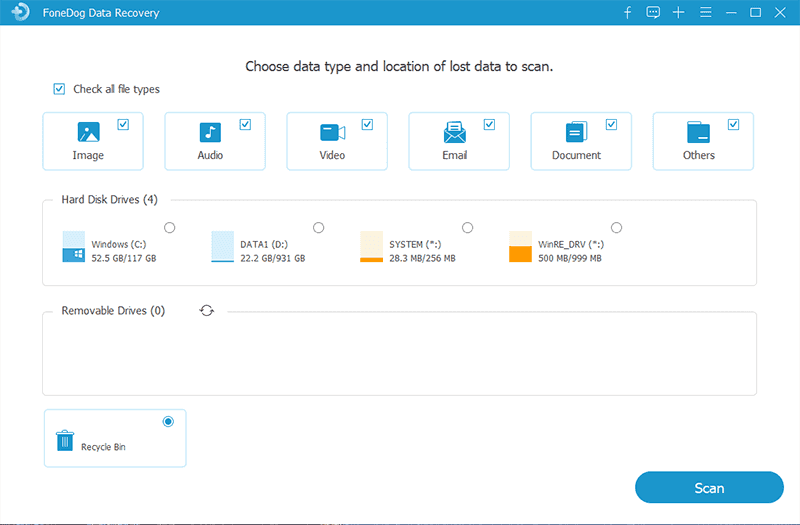
Krok 2: Przeskanuj komputer z systemem Windows
Następnie po wybraniu niezbędnych opcji kliknij przycisk Skanuj. W tej części dostępne są dwa tryby skanowania do wyboru. Jeden przechodzi przez szybkie skanowanie, a drugi przez wykonanie głębokiego skanowania. Musisz jednak pamiętać, że gdy wybierzesz proces Głębokiego Skanowania, jego ukończenie zajmie więcej czasu, ale z pewnością da ci więcej wyników później.
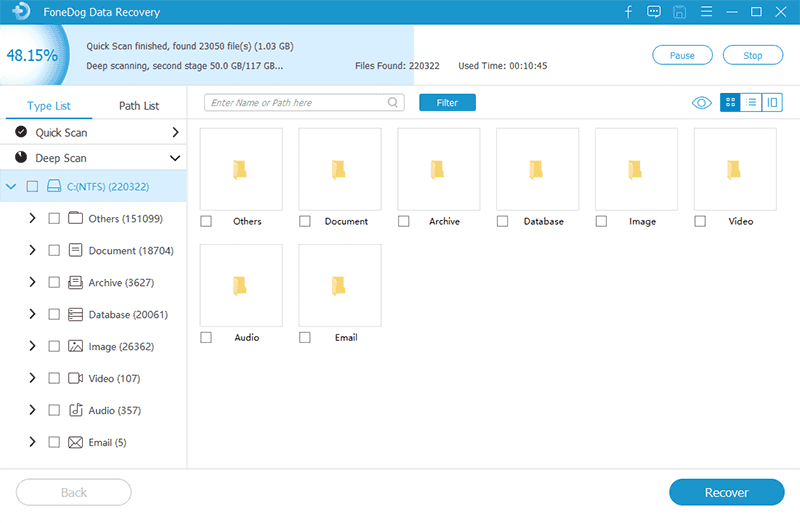
Krok 3: Sprawdź zawartość skanowania i wybierz dane do przywrócenia
A potem, gdy dane skanowania są kompletne, możesz teraz przejść dalej i sprawdzić wynik. W ten sposób będziesz mógł sprawdzić, czy masz odpowiednie elementy, które chcesz przywrócić na komputerze z systemem Windows 10. Możesz także skorzystać z pola wyszukiwania, aby znaleźć określony plik, który chcesz odzyskać.
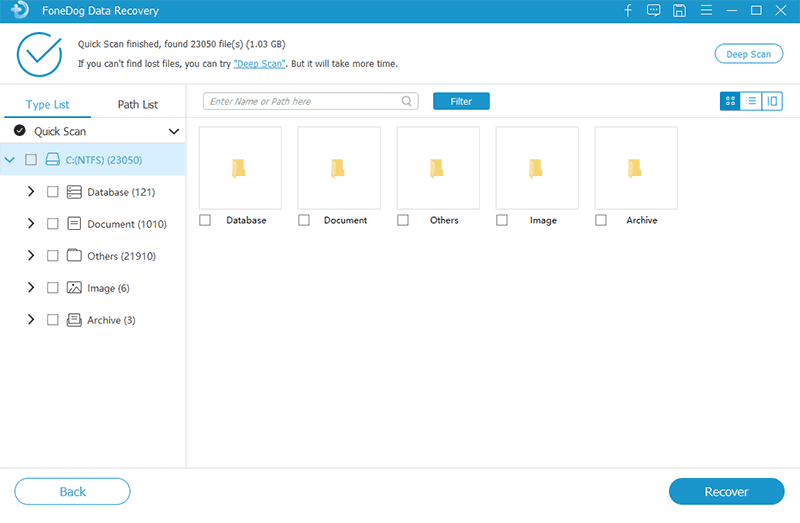
Krok 4: Odzyskaj wybrany plik
A kiedy skończysz zaznaczać wszystkie pliki, które chcesz przywrócić, możesz teraz przejść dalej i kliknąć przycisk odzyskiwania tuż pod ekranem. Spowoduje to rozpoczęcie procesu przywracania wszystkich wybranych plików. Teraz wszystko, co musisz teraz zrobić, to poczekać na zakończenie procesu.
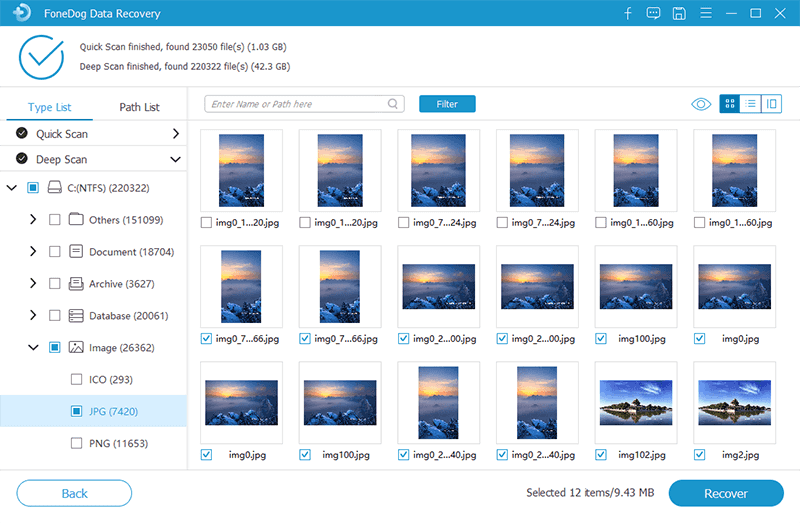
Część 3. Inne sposoby przywracania usuniętych plików starego systemu Windows 10
Innym sposobem na przywrócenie plików Windows.old Windows 10, możesz również spróbować zrobić to ręcznie. Możesz śmiało wypróbować tę metodę również po zaktualizowaniu komputera z systemem Windows 10 i stwierdzeniu, że masz brakujący plik.
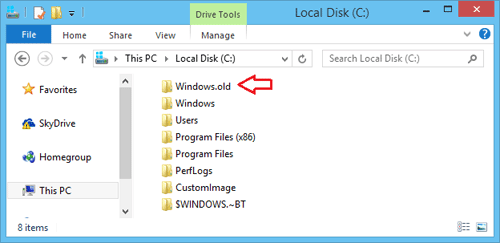
Krok 1: Śmiało i uruchom Eksplorator plików na komputerze z systemem Windows.
Krok 2: A następnie idź dalej i otwórz folder Windows.old. Możesz wprowadzić tę ścieżkę, aby ją otworzyć: C: \\ Windows.old
Krok 3: Następnie będziesz mógł przejść do folderu, w którym znajduje się Twoja nazwa użytkownika. Stamtąd możesz teraz wybrać pliki, które chcesz przywrócić.
Krok 3: Następnie wybierz pliki, które chcesz, a następnie przenieś je do żądanej lokalizacji.
Krok 4: Możesz także skorzystać z opcji folderów, aby wyświetlić wszystkie ukryte pliki, jeśli nigdzie nie można znaleźć pliku, którego szukasz.
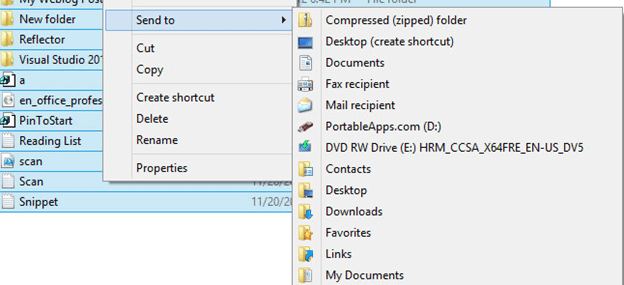
Część 4. Usuń Windows Old Windows 10 po zakończeniu aktualizacji
Na wypadek, gdybyś był zadowolony z aktualizacji systemu Windows 10 i chciałeś wyczyścić trochę miejsca na komputerze, możesz usunąć folder Windows.old na swoim komputerze, ponieważ może to zwolnić więcej miejsca na komputerze. Aby to zrobić, oto kroki, które musisz wykonać.
Krok 1: Uruchom pasek wyszukiwania na komputerze z systemem Windows, a następnie wprowadź czyszczenie dysku, a następnie wybierz Oczyszczanie dysku.

Krok 2: Następnie idź dalej i wybierz dysk C z pliku Oczyszczanie dysku a następnie kliknij przycisk OK.
Krok 3: Następnie po prostu kliknij opcję Poprzednie instalacje systemu Windows i upewnij się, że wybrałeś również wszystkie powiązane opcje. A kiedy skończysz, kliknij przycisk OK poniżej małego ekranu okna.
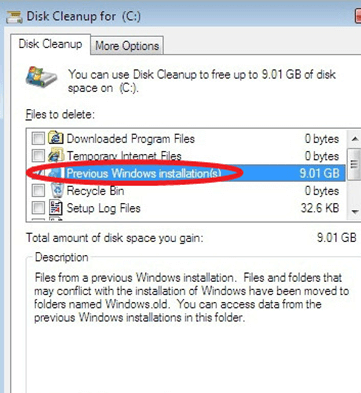
Ludzie również czytająCo zrobić, gdy system Windows nie może uzyskać dostępu do dyskuKompletny przewodnik po najlepszym narzędziu do partycjonowania USB
Możliwość przywrócenia starego systemu Windows 10 nie jest trudna. Wszystko, czego potrzebujesz, to odpowiednie narzędzia, a następnie możesz odzyskać te pliki. Ale aby pomóc Ci naprawdę szybko i łatwo, zdecydowanie zalecamy użycie oprogramowania FoneDog Data Recovery.
Zostaw komentarz
Komentarz
Odzyskiwanie danych
FoneDog Data Recovery odzyskuje usunięte zdjęcia, filmy, pliki audio, e-maile i inne dane z systemu Windows, komputera Mac, dysku twardego, karty pamięci, dysku flash itp.
Darmowe pobieranie Darmowe pobieranieGorące artykuły
- 4 sposoby odzyskiwania skasowanych punktów przywracania w systemie Windows 7
- Co zrobić, gdy system Windows nie może uzyskać dostępu do dysku
- 6 Rozwiązania - Jak naprawić Windows 10 Blue Screen of Death?
- Top 5 najlepszych narzędzi do odzyskiwania dla systemu Windows 10
- Jak odzyskać usunięte sterowniki w systemie Windows 10
- Jak odzyskać usuniętą partycję systemu operacyjnego Windows
- 7 rozwiązań dla iTunes nie działa w systemie Windows 10
/
CIEKAWYDULL
/
PROSTYTRUDNY
Dziękuję Ci! Oto twoje wybory:
Doskonały
Ocena: 4.7 / 5 (na podstawie 66 oceny)
